1) 選擇 "工具 / 帳號設定" :

2) 切換到 "寫信與通訊錄" 畫面, 按一下 "編輯目錄" 鈕 :

3) 若還沒有 LDAP, 則按一下 "加入" 鈕 :

4) 輸入 "LDAP 主機名稱" / "LDAP Port" / "Bind DN" 等相關資訊 :

5) 回到下面的畫面, 將剛剛新增好的 LDAP 伺服器選進來 :

6) 在新增 Mail 時, 輸入收件者部份資料, 系統會自動搜尋 "個人通訊錄 and LDAP 伺服器" 中的連絡人, 而在第一次搜尋時, 會要求輸入 LDAP 的密碼 :
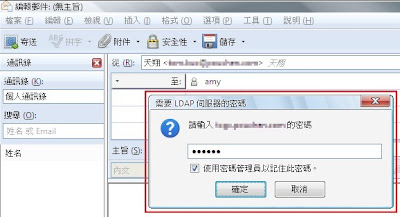
結果, 自動顯示相關的連絡人資訊 :


